ERDA2013安装教程(1)
ERDAS安装指南
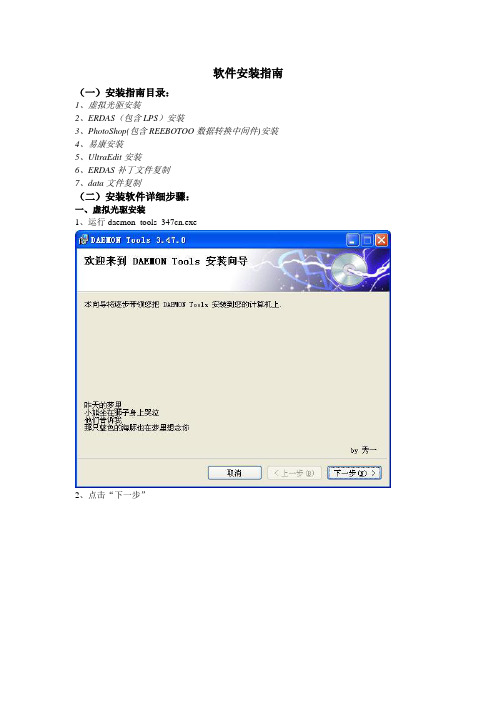
软件安装指南(一)安装指南目录:1、虚拟光驱安装2、ERDAS(包含LPS)安装3、PhotoShop(包含REEBOTOO数据转换中间件)安装4、易康安装5、UltraEdit安装6、ERDAS补丁文件复制7、data文件复制(二)安装软件详细步骤:一、虚拟光驱安装1、运行daemon_tools_347cn.exe2、点击“下一步”3、点击“下一步”4、点击“下一步”5、点击“关闭”6、点击“是”,计算机会重启,重启完成后,虚拟光驱安装完成二、安装ERDAS(包含LPS)(一)ERDAS安装1、右键点击右下图标2、加载培训软件\erdas9.1下的LEICA.ERDAS.IMAGINE.V9.1.ISO-RiSE.cue3、自动运行或手动点击运行安装包中的setup.exe4、点击Next5、点击Next6、点击NEXT(采取默认路径即如图所示路径,切不可改变路径)7、点击NEXT8、点击INSTALL(若在remove backupfile…阶段停顿过长时间,就启动任务管理器(Ctrl+Alt+Delete),关闭线程中的htmlhelp.exe).9、点击finish,ERDAS程序安装完成。
(二)LPS安装虚拟光驱加载LEICA.PHOTOGRAMMETRY.SUITE.V9.1.ISO-RiSE.cue1、点击光驱中setup.exe2、点击next3、点击next4、点击next5、点击install6、关闭该窗口,LPS安装完成(三)ERDAS的License破解1、将crack文件夹下的license.dat、erdas.exe拷贝到C:\Program Files\Leica Geosystems\Shared\Bin\NTx862、将erdas.exe运行一下3、运行开始菜单中的Leica Geosystems->Liscence Tools->FlexLM Tools2、点击Config Services3、设置如下:Service Name: ERDAS SERVERPath to the lmgrd.exe file: C:\Program Files\Leica Geosystems\Shared\Bin\NTx86\Lmgrd.exe Path to the license file: C:\Program Files\Leica Geosystems\Shared\Bin\NTx86\license.dat Path to the debug log file: 随便定义一个文件名点选"Start Server at Power up" 和"Use Services"4、点击"Save Service"5、点击"Start/Stop/Reread"6、首先点击“Stop Server”,然后点击“Start Server”,下方状态条会显示“Server Start Successf”7、关闭此对话框8、运行ERDAS9、点选"Specify the License Server (Floating License),并且输入"localhost"10、点击continue,即可使用11、将此程序的快捷方式发送到桌面如下图所示开始菜单->程序-> Leica Geosystems->ERDAS IMAGINE 9.1-> ERDAS IMAGINE 9.1,右键点击该项,选择“发送到->桌面快捷方式”。
ERDAS软件操作指南_修正稿
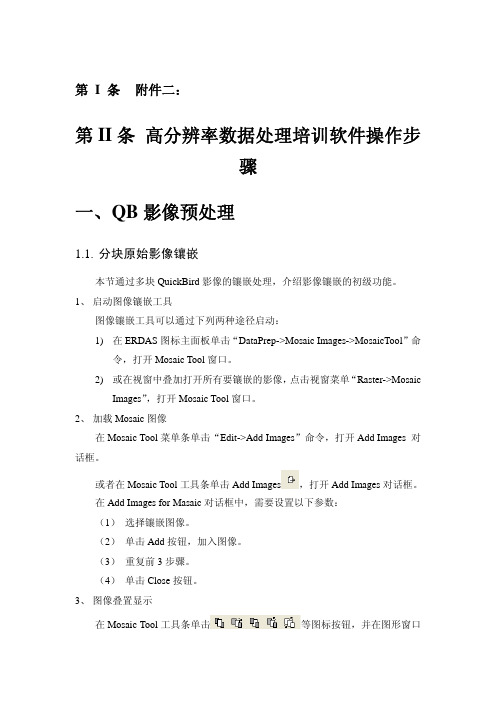
第 I 条 附件二:第 II 条 高分辨率数据处理培训软件操作步骤一、 Q B影像预处理1.1.分块原始影像镶嵌本节通过多块QuickBird影像的镶嵌处理,介绍影像镶嵌的初级功能。
1、启动图像镶嵌工具图像镶嵌工具可以通过下列两种途径启动:1)在ERDAS图标主面板单击“DataPrep->Mosaic Images->MosaicTool”命令,打开Mosaic Tool窗口。
2)或在视窗中叠加打开所有要镶嵌的影像,点击视窗菜单“Raster->MosaicImages”,打开Mosaic Tool窗口。
2、加载Mosaic图像在Mosaic Tool菜单条单击“Edit->Add Images”命令,打开Add Images 对话框。
或者在Mosaic Tool工具条单击Add Images,打开Add Images对话框。
在Add Images for Masaic对话框中,需要设置以下参数:(1) 选择镶嵌图像。
(2) 单击Add按钮,加入图像。
(3) 重复前3步骤。
(4) 单击Close按钮。
3、图像叠置显示在Mosaic Tool工具条单击等图标按钮,并在图形窗口单击选择需要调整的图像,可以根据需要进行上下层叠加关系的调整。
4、设置输出图像属性。
点击主菜单“Edit->Output Opitions”,弹出“Output Image Opitions”设置对话框。
对话框下半部分设置输出分辨率,通常和输入影像一样,对于QB多光谱影像来说,这个值设定为2.4米。
其余值默认不变;5、设置输出重采样方法。
点击工具栏的“”按钮,弹出重采样对话框,设置重采样方法为双线性:“Bilinear Interpolation”;6、运行Mosaic工具在Mosaic Tool菜单条单击Process|Run Mosaic命令,打开Run Mosaic对话框,在Run Masaic对话框中设置如下参数:(1) 确定输出文件名为:Mosaic16.img(2) 忽略输入图像之(Ignore Input Value)为0,通常这个值为要设置为透明色的区域的值,如果影像背景为其它颜色,可以设置相应的忽略值;(3) 忽略输出统计值,即选中(Stats Ignore Value)复选框;(4) 单击OK。
Erdas 2013下载及破解
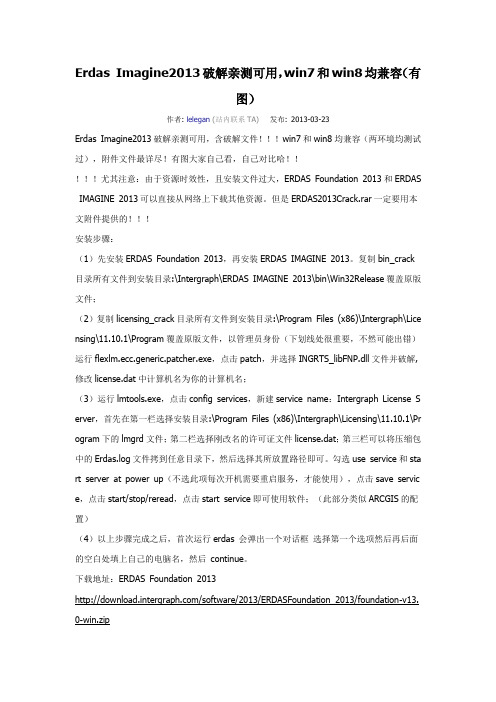
Erdas Imagine2013破解亲测可用,win7和win8均兼容(有图)作者: lelegan(站内联系TA)发布: 2013-03-23Erdas Imagine2013破解亲测可用,含破解文件!!!win7和win8均兼容(两环境均测试过),附件文件最详尽!有图大家自己看,自己对比哈!!!!!尤其注意:由于资源时效性,且安装文件过大,ERDAS Foundation 2013和ERDAS IMAGINE 2013可以直接从网络上下载其他资源。
但是ERDAS2013Crack.rar一定要用本文附件提供的!!!安装步骤:(1)先安装ERDAS Foundation 2013,再安装ERDAS IMAGINE 2013。
复制bin_crack 目录所有文件到安装目录:\Intergraph\ERDAS IMAGINE 2013\bin\Win32Release覆盖原版文件;(2)复制licensing_crack目录所有文件到安装目录:\Program Files (x86)\Intergraph\Lice nsing\11.10.1\Program覆盖原版文件,以管理员身份(下划线处很重要,不然可能出错)运行flexlm.ecc.generic.patcher.exe,点击patch,并选择INGRTS_libFNP.dll文件并破解,修改license.dat中计算机名为你的计算机名;(3)运行lmtools.exe,点击config services,新建service name:Intergraph License S erver,首先在第一栏选择安装目录:\Program Files (x86)\Intergraph\Licensing\11.10.1\Pr ogram下的lmgrd文件;第二栏选择刚改名的许可证文件license.dat;第三栏可以将压缩包中的Erdas.log文件拷到任意目录下,然后选择其所放置路径即可。
erdas操作指南
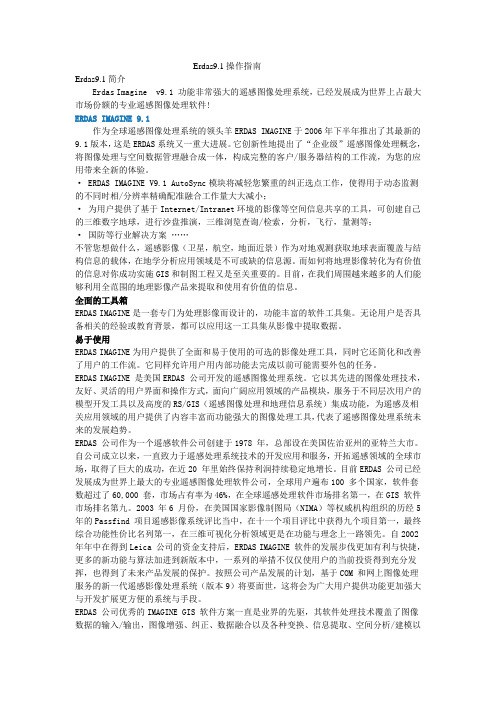
Erdas9.1操作指南Erdas9.1简介Erdas Imagine v9.1 功能非常强大的遥感图像处理系统,已经发展成为世界上占最大市场份额的专业遥感图像处理软件!ERDAS IMAGINE 9.1作为全球遥感图像处理系统的领头羊ERDAS IMAGINE于2006年下半年推出了其最新的9.1版本,这是ERDAS系统又一重大进展。
它创新性地提出了“企业级”遥感图像处理概念,将图像处理与空间数据管理融合成一体,构成完整的客户/服务器结构的工作流,为您的应用带来全新的体验。
· ERDAS IMA GINE V9.1 AutoSync模块将减轻您繁重的纠正选点工作,使得用于动态监测的不同时相/分辨率精确配准融合工作量大大减小;· 为用户提供了基于Internet/Intranet环境的影像等空间信息共享的工具,可创建自己的三维数字地球,进行沙盘推演,三维浏览查询/检索,分析,飞行,量测等;· 国防等行业解决方案……不管您想做什么,遥感影像(卫星,航空,地面近景)作为对地观测获取地球表面覆盖与结构信息的载体,在地学分析应用领域是不可或缺的信息源。
而如何将地理影像转化为有价值的信息对你成功实施GIS和制图工程又是至关重要的。
目前,在我们周围越来越多的人们能够利用全范围的地理影像产品来提取和使用有价值的信息。
全面的工具箱ERDAS IMAGINE是一套专门为处理影像而设计的,功能丰富的软件工具集。
无论用户是否具备相关的经验或教育背景,都可以应用这一工具集从影像中提取数据。
易于使用ERDAS IMAGINE为用户提供了全面和易于使用的可选的影像处理工具,同时它还简化和改善了用户的工作流。
它同样允许用户用内部功能去完成以前可能需要外包的任务。
ERDAS IMAGINE 是美国ERDAS 公司开发的遥感图像处理系统。
它以其先进的图像处理技术,友好、灵活的用户界面和操作方式,面向广阔应用领域的产品模块,服务于不同层次用户的模型开发工具以及高度的RS/GIS(遥感图像处理和地理信息系统)集成功能,为遥感及相关应用领域的用户提供了内容丰富而功能强大的图像处理工具,代表了遥感图像处理系统未来的发展趋势。
Erdas安装教程1

3、运行Licenses Tools的FlexLM Tools,选择Config Services选项卡,填写如下(默认路径,安装进别的盘的要修改一下):
Service Name: ERDAS 9.2
Path to the lmgrd.exe file: C:\Program Files\Leica Geosystems\Shared\Bin\NTx86\Lmgrd.exe(这个在C盘)
安装步骤:
1、安装ERDAS。建议安装在启动盘,即C盘。安装完应该自带Licenses ቤተ መጻሕፍቲ ባይዱools,不用另行下载安装。
2、解压Crack压缩包,复制license.dat和ERDAS.exe到安装目录下,复盖。默认路径C:\Program Files\Leica Geosystems\Shared\Bin\NTx86。
Path to the license file: C:\Program Files\Leica Geosystems\Shared\Bin\NTx86\license.dat
Path to the debug log file: debug log文件的路径,自己选择……尽量选择平时操作中余裕比较大的盘。
"Use Services"和"Start Server at Power up"打勾,点 "Save Service"。
4、点开Start/Stop/Reread标签页,点Start Server。
5、运行ERDAS 9.2,选择许可证服务器。
ERDAS安装步骤
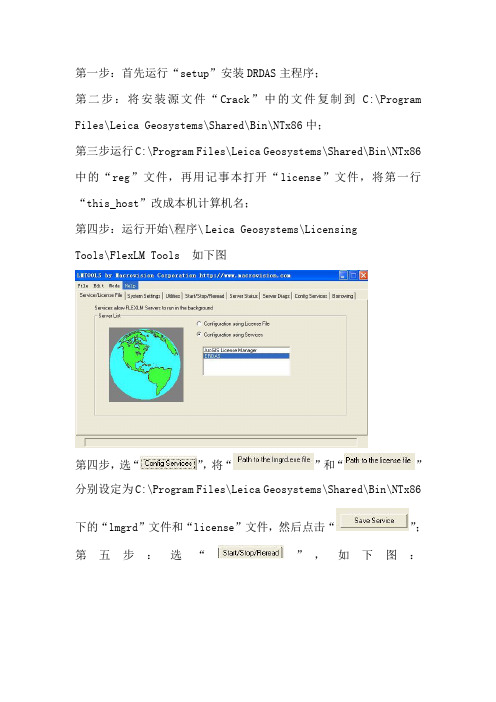
第四步:运行开始\程序\Leica Geosystems\Licensing Tools\FlexLM Tools如下图
第四步,选“ ”,将“ ”和“ ”分别设定为C:\Program Files\Leica Geosystems\Shared\Bin\NTx86下的“lmgrd”文件和“license”文件,然后点击“ ”;
第五ห้องสมุดไป่ตู้:选“ ”,如下图:
点击“ ”如果状态栏显示”Server Failed”,则点击“ ”,再点击 ,若还是显示”Server Failed”,则点击 后再点击 ,直到显示 。
点击如果状态栏显示serverfailed则点击再点击若还是显示serverfailed则点击后再点击直到显示
第一步:首先运行“setup”安装DRDAS主程序;
第二步:将安装源文件“Crack”中的文件复制到C:\Program Files\Leica Geosystems\Shared\Bin\NTx86中;
第五步:关闭“FlexLM Tools”,运行“ERDAS INAGING”即可。
erdas安装指南
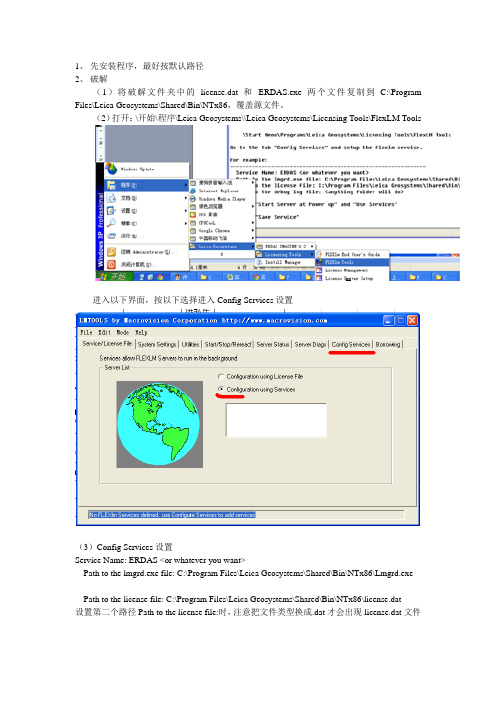
1、先安装程序,最好按默认路径2、破解(1)将破解文件夹中的license.dat 和ERDAS.exe两个文件复制到C:\Program Files\Leica Geosystems\Shared\Bin\NTx86,覆盖源文件。
(2)打开:\开始\程序\Leica Geosystems\\Leica Geosystems\Licensing Tools\FlexLM Tools进入以下界面,按以下选择进入Config Services设置(3)Config Services设置Service Name: ERDAS <or whatever you want>Path to the lmgrd.exe file: C:\Program Files\Leica Geosystems\Shared\Bin\NTx86\Lmgrd.exePath to the license file: C:\Program Files\Leica Geosystems\Shared\Bin\NTx86\license.dat设置第二个路径Path to the license file:时,注意把文件类型换成.dat才会出现license.dat文件Path to the debug log file: <anything folder will do>,这个点按钮后任意输一个名称两个可选项都打钩(4)停止/启动服务Go to the tab "Start/Stop/Reread",先点,再如看见,则破解成功请将examples.rar文件解压后内容全部拷贝到C:\Program Files\Leica Geosystems\Geospatial Imaging 9.2\examples。
如果是安装好了从一个电脑往其他多台电脑电脑对拷的话,下一步就不进行了,因为每台电脑的计算机名不一样。
ERDAS2013安装
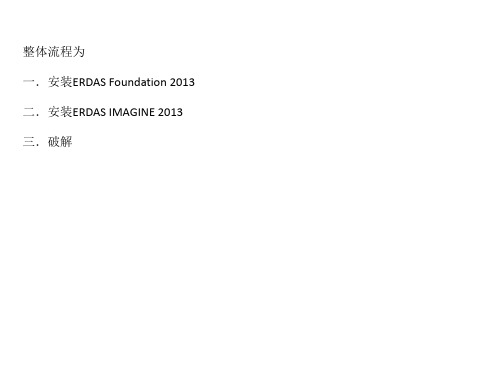
1. 第一次运行时,会出现没有授权的提示,点击确定后,输入计算机名 就可以了。
整体流程为
一.安装ERDAS Foundation 2013
二.安装RDAS IMAGINE 2013 三.破解
一. 首先安装ERDAS Foundation 2013 (下张PPT有图示)
1. 打开“foundation-v13.0-win”文件夹
2. 如果没有安装.net framework 4.0,安装文件夹下的 “dotNetFx40_Full_x86_x64”
6. 接上页
7. 目标文件夹下运行“lmtools.exe”,点击config services,新建service name:Intergraph License Server。选择C:\Program Files\Intergraph\Licensing\11.10.1\Program下的lmgrd,修改好的license.dat, 自行制定log文件名。勾选use service和start server at power up,点击save service(见下图左)。点击start/stop/reread,点击start service即可使用软 件(见下图右)。
3. 双击Setup.exe
4. 展开列表,选中ERDAS Foundation 2013 5. 点击“安装”……等待 6. 接受许可,选择安装路径等 7. 安装 8. 完毕
二. 安装ERDAS IMAGINE 2013 (includes LPS) (下张PPT有图示)
1. 关闭防火墙和杀毒软件,最好断网
3. 在目标文件夹下找到并运行“flexlm.ecc.generic.patcher.exe”,点击 “Patch”,选择INGRTS_libFNP.dll并破解。 4. 在目标文件夹下,修改license.dat中计算机名为你的计算机名,如有需 要可在第一行最后添加一个空格,一个端口号,避免与arcgis冲突 5. 接下页
正确的erdas安装

将第二行 daemon erdas path_to_\erdas.exe 改为daemon erdas 绝对路径\erdas.exe,例如daemon erdas "D:\Program Files\ERDAS License Tools\erdas.exe"
7、运行flexlm tools ——开始->程序->erdas license tools->flexlm tools 打开liecense管理器。
需要说明的是在ERDAS License Tools和IMAGINE 8.6\Bin\NTx86\目
录下都有erdas.exe,在license中需要注明是ERDAS License Tools的erdas的绝对路径,并且上面的引号是不能少的!!并将之copy到ERDAS License Tools\目录下
将第二行 DAEMON ERDAS path_to_\ERDAS.exe 改为DAEMON ERDAS 绝对路径\ERDAS.exe,例如DAEMON ERDAS "D:\Program Files\ERDAS License Tools\ERDAS.exe",在运行过程中发现,不能改成 DAEMON ERDAS d:\Program Files\IMAGINE 8.6\Bin\NTx86\ERDAS.exe
erdas安装方法
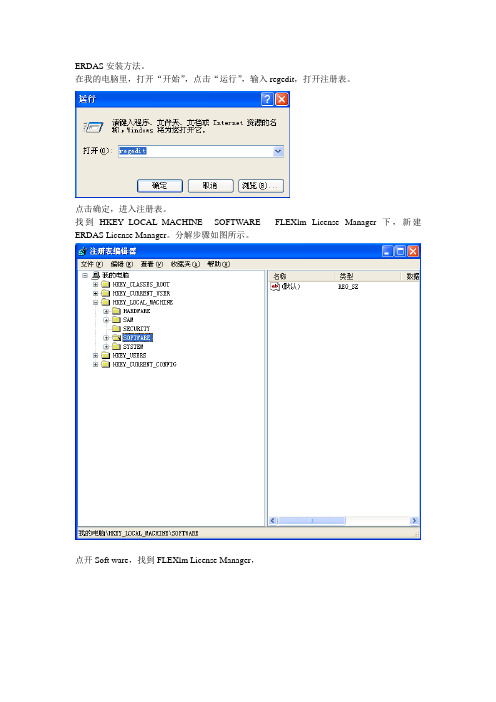
ERDAS安装方法。
在我的电脑里,打开“开始”,点击“运行”,输入regedit,打开注册表。
点击确定,进入注册表。
找到HKEY_LOCAL_MACHINE----SOFTWARE-----FLEXlm License Manager下,新建ERDAS License Manager。
分解步骤如图所示。
点开Soft ware,找到FLEXlm License Manager,右键点击FLEXlm License Manager,选择“新建”,选择“项”,如图。
对“新项#1”进行重命名为“ERDAS License Manager”,关闭注册表,可以进行ERDAS 安装了。
首先安装ERDAS IMAGINE,然后安装LPS,注意:所有安装完成后再统一破解,不要心急。
选择accept。
选择安装目录,一般建议安装在D:盘,如果C盘空间足够大,可以默认安装在C盘。
ERDAS Image 安装完成。
下面进入程序破解阶段。
7.复制可用的破解文件中license_server_Crack\lmgrd.exe,lmtool.exe,lmutil.exe和erdas破解中的license.dat 和erdas.exe 到C:\Program Files\Leica Geosystems\Shared\bin\ntx86 覆盖,并更改license.dat中的主机名。
用记事本打开license.dat文件,把local host改成你的“计算机名”,并进行保存。
打开FLEXlm Tools,点击Configuration using Service,选择ERDAS License Manager。
打开后如图所示。
选择config service,进行license配置,如下图所示。
Service name选择ERDAS License Manager,修改Path to the imgrd.exe file,点击browse,找到C:\Program Files\Leica Geosystems\Shared\Bin\NTx86,选择imgrd.exe,点击打开。
[vip专享]ADAMS2013安装教程
![[vip专享]ADAMS2013安装教程](https://img.taocdn.com/s3/m/556c5f83240c844769eaee5f.png)
ADAMS2013实用安装教程1、用虚拟光驱加载镜像文件32位的对应x862、单击setup.exe开始安装,出来直接点next3、出来这个界面User name 和 company name 都不用改,反正在这个界面啥也不需要改。
直接next4、在这个界面中,选择安装路径可以不要选择安装在系统盘,d盘、e盘、f盘都可以。
更改完安装路径之后,果断直接next。
不用理会,依然next。
接下来进入安装阶段,慢慢的等吧。
终于等了大约15分钟,5、接下来出现这个界面在镜像文件夹下面找到文件夹MAGNiTUDE把这个文件夹复制到你所安装adams的根目录下面!(比如你安装在了d盘,那么就把这个文件夹复制到d盘)双击文件夹MAGNiTUDE,里面再双击MSC_Calc_20130115.exe弹出DOS界面输入Y,回车这样许可证就做好了。
然后在安装步骤5中的第一个图片中我们看到有License一栏,但是这里不是安装许可证的!而是要我们输入27500@hostname,这个hostname必须替换成你自己的计算机名称(我们可以在自己的计算机右键属性中查看)输入之后,就直接点next,出来这个界面单击是(Y).出来这个继续点next,出来这个界面由于前几个软件功能都用不到,我们只选最后一个即可。
然后点next出来下面这个继续next继续等。
直接点Finish。
6、接下来进行服务器安装在复制到d盘目录的文件夹下面找到双击点next 再点next 再点next 选择安装路径确定之后出来浏览(Browse)找到制做好license文件Next 再点next点击确定,再点finish。
Erdas安装
当底部的状态栏出现“rearead server license file
completed” ,这说明你的license 已经成功开始工作了。
获取计算机名:
1、右键单击桌面“我的电脑”图标,选择属性选项 2、在系统属性界面计算机名选项卡中复制完整计算机名备用。
输入计算 机名
在对话框中输入计算机名,点击Next直至Erdas Imagine 安装完成。
选择安装界面中的Instal License Server Tools安装破 解工具。一路回车至安装完成,然后进行破解配置。
log file 框中随便输入一个文件名。
在Config Services选项卡中: 2、选中Start Server at Power Up 和Use Services单选框。 3、点击Save Service保存设置。
来到start/stop/reread页面,先点击stop server,再点击start server,最后点击reread license file,耐心等待几秒钟之后,
双击Autorun进入安装界面
选择界面中的 install erdas imagine8.6,开始安装erdas8.6。
一直点击“Next”或“Yes”六次
在复选框中选中需要安装的模块,点击Next继续安装
当问及how do you plan to license this version of erdas imagine时,选择最后一项use license server [floating license],点击Next继续安装
选择Configuration using services,然后选择Erdas License Server进行许可设置。
(整理)erda安装教程(1).

ERDAS2013安装教程先安装ERDAS Foundation 2013 再安装ERDAS IMAGINE 2013 (includes LPS) 记得安装的时候关闭防火墙杀毒软件最好断网安装1、安装foundation和erdas imagine原版:安装完毕关闭软件,推荐默认路径,破解方便些!!如果提示没安装.net 4.0,点击文件夹下的dotNetFx40_Full_x86_x64.exe安装2、复制bin_crack目录所有文件到C:\Intergraph\ERDAS IMAGINE 2013\bin\Win32Release 覆盖原版文件(如有必要请备份原始文件)。
3复制licensing_crack目录所有文件到C:\Program Files (x86)\Intergraph\Licensing\11.10.1\Program覆盖原版文件(如有必要请备份原始文件),这个路径针对32系统应该是(自行注意)C:\Program Files\Intergraph\Licensing\11.10.1\Program右键管理员身份运行flexlm.ecc.generic.patcher.exe,选择INGRTS_libFNP.dll并破解,修改license.dat(右键,记事本打开)中计算机名为你的计算机名,如有需要可在第一行最后添加一个空格,一个端口号,避免与arcgis冲突。
4、运行lmtools.exe,点击config services,首先把原来的删除,点Remove Service新建service name:Intergraph License Server,选择C:\Program Files (x86)\Intergraph\Licensing\11.10.1\Program下的lmgrd.exe,修改好的license.dat,自行制定log文件名。
勾选use service和start server at power up,点击save service,点击start/stop/reread,点击start service即可使用软件。
ERDA2013安装教程
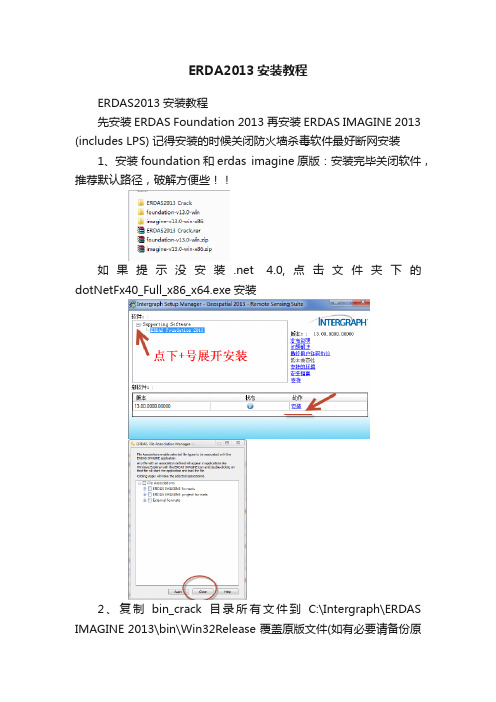
ERDA2013安装教程ERDAS2013安装教程先安装ERDAS Foundation 2013 再安装ERDAS IMAGINE 2013 (includes LPS) 记得安装的时候关闭防火墙杀毒软件最好断网安装1、安装foundation和erdas imagine原版:安装完毕关闭软件,推荐默认路径,破解方便些!!如果提示没安装.net 4.0,点击文件夹下的dotNetFx40_Full_x86_x64.exe安装2、复制bin_crack目录所有文件到C:\Intergraph\ERDAS IMAGINE 2013\bin\Win32Release 覆盖原版文件(如有必要请备份原始文件)。
3复制licensing_crack目录所有文件到C:\Program Files (x86)\Intergraph\Licensing\11.10.1\Program覆盖原版文件(如有必要请备份原始文件),这个路径针对32系统应该是(自行注意)C:\Program Files\Intergraph\Licensing\11.10.1\Program右键管理员身份运行flexlm.ecc.generic.patcher.exe,选择INGRTS_libFNP.dll并破解,修改license.dat(右键,记事本打开)中计算机名为你的计算机名,如有需要可在第一行最后添加一个空格,一个端口号,避免与arcgis 冲突。
4、运行lmtools.exe,点击config services,首先把原来的删除,点Remove Service新建service name:Intergraph License Server,选择C:\Program Files (x86)\Intergraph\Licensing\11.10.1\Program下的lmgrd.exe,修改好的license.dat,自行制定log文件名。
ERDAS安装说明

ERDAS安装说明⽅法⼀:如果你在安装erdas之前没有安装Arcgis的话,按照电骡⾥的英⽂提⽰进⾏安装。
⽅法⼆、我因为先安装了Arcgis,因此,⽤下⾯的⽅法进⾏安装:1、安装完程序后.2、拷贝license.dat 和 ERDAS.exe到安装⽬录下:你的安装盘\Program Files\Leica Geosystems\Shared\Bin\NTx86、并且把license.dat中的this_host改成你的计算机名(此计算机名还必须进⾏"⽹络ID"标识,⽅法是我的电脑>属性>⽹络ID.3、因为已经安装了ARCGIS,再安装ERDAS时,找不到ERDAS LICENSE MANAGER,需对注册表进⾏如下修改:运⾏注册表regedit在注册表中打开HKEY_LOCAL_MACHINE,找到SOFTWARE,选择:HKEY_LOCAL_MACHINE\SOFTWARE\FLEXlm License Manager,在FLEXlm License Manager下再新建⼀个注册信息⽂件ERDAS License Manager。
3、对ERDAS License Manager进⾏配置。
点击“开始”->“所有程序”->“Leica Geosystems”->“Licensing Tools”->“FlexLM Tools”运⾏许可管理器。
在Service/License File页⾯中,选择Configuration using Services。
如果机器上曾经装过 ArcGIS、ERDAS 或 AutoCAD 等相同许可⽅式的软件,则在下⾯的列表中可能会有ERDAS License Server 和 ESRI License Manager 等选项(如有 ERDAS License Server 则选中它,没有则不要选中任何⼀个)。
AutoCAD Electrical 2013安装说明
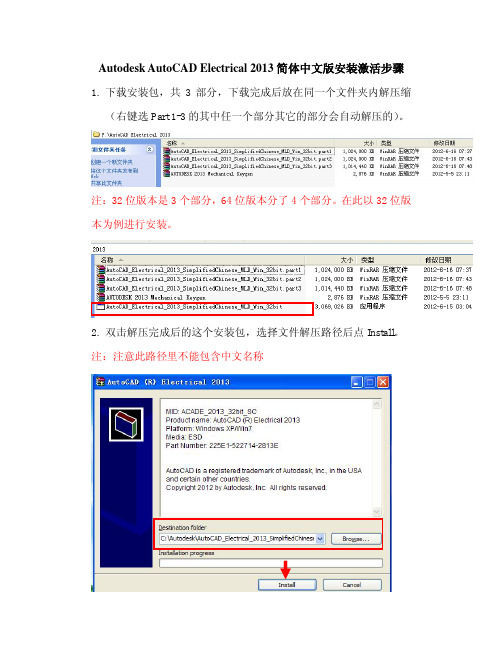
Autodesk AutoCAD Electrical 2013简体中文版安装激活步骤1.下载安装包,共3部分,下载完成后放在同一个文件夹内解压缩(右键选Part 1-3的其中任一个部分其它的部分会自动解压的)。
注:32位版本是3个部分,64位版本分了4个部分。
在此以32位版本为例进行安装。
2.双击解压完成后的这个安装包,选择文件解压路径后点Install。
注:注意此路径里不能包含中文名称3.单击安装在此计算机上,进行主程序安装。
注:以下提示是安装.NET Framework 4.0,如果你的电脑已安装就不会出现这个提示。
跳过此步骤安装即可。
注:.NET Framework 4.0安装完成后需要重新点Setup进行安装。
4.选择我接受,接着是下一步。
5.输入安装序列号:666-69696969,或667-98989898, 或400-45454545,输入对应密匙:225E1,点下一步。
6.更改自已想要安装的路径,点击安装,直到完成后点击确认退出。
注:当然跟前面保持一致,安装路径一定不能出现中文路径。
7.启动软件,选择“试用”运行软件。
在此点关闭改善提示。
在此选关于AutoCAD Electrical.注意:软件激活时需要断网情况下进行,如果出现序列号无效界面一般都是因为没有断开网络造成的,点关闭后,会重新出现激活界面。
8.打开注册机,杀毒软件一般都是会阻止注册机运行,请关闭后再进行,不然会出现提示错误无法注册成功的。
注:vista/win7用户需要选择注册机右键以管理员身份运行。
9.将申请号复制(用Ctrl+c键)到注册机的第一行,并点击注册机左下方的patch按钮,提示“Successfully Patched!”点确认。
接着再点击Generate按钮,会在注册机第二行出现激活码,将第二行的注册码复制(用Ctrl+c键),再粘贴(用Ctrl+V键)到我具有注码的界面,确认后点下一步进行激活。
ESN Dali Installation Guide.chs

20 V IR
Photo Occ
Com 20 V 20 V IRIR Photo
Occ
PhCoomto MUOXcc
MUX 24 V
CCOMom 20 V
IR Photo
Occ Com MUX MUX
1
3
1
12
3
34
12Biblioteka 342QS
4
Ethernet
Hi Temp
Test
Power LN
0,5 N∙m
位置上。
从 DIN 轨道上取下 Energi Savr Node QS 控制器: 1 确认已切断设备的供电。 2.用螺丝刀将橙色的固定夹拉出至解锁位置。 3.逆转上述的步骤。
20 V IR
Photo Occ Com 20 V IR
Photo Occ Com MUX MUX 24 V COM
1
12
型号概述.....................................1
产品概述.....................................2
接线概述.....................................2
安装 Energi Savr Node QS 控制器..............3
型号概述
QSNE-2DAL-D QSNE: Energi Savr Node QS 控制器 2: 2 条DALI总线 DAL: DALI D: DIN导轨兼容
系统示例
红外发射器
红外接收器 日光传感器
DALI 总线 1 DALI 总线 2
镇流器
镇流器
每条总线 最多64个 镇流器
ERDAS 2013安装破解

ERDAS Desktop 2013 安装、破解教程1.打开ERDAS 2013安装文件夹,其中包含如下文件2.首先安装“foundation” 打开解压好的文件夹点击Setup,出现如下对话框点击“安装”3.继续安装ERDAS主体文件“imagine” 打开解压好的文件夹点击Setup出现如上图一样的对话框点击“安装”4.安装过程中会出现选择安装扩展工具对话框,按需求选择安装即可如下图所示:5.破解软件1)打开“Crack”文件里面包含bin_crack和licensing_crack2)复制bin crack 目录所有文件到C:\Intergraph\ERDAS IMAGINE 2013\bin\ Win32Release覆盖原始文件3)复制licensing crack目录所有文件到C:\Program Files(x86)\Intergraph\ Licensing\11.10.1\Program覆盖原始文件4)运行flexlm.ecc.generic.patcher.exe,选择INGRTS_libFNP.dll5)修改licensing crack文件中license.dat的计算机名为你的计算机名6)运行Imtools.exe文件a)打开Config Services选项卡,新建一个service name(ERDAS 2013 名称可自己定义)b)在”2”选项框中添加lmgrd.exe和license.dat文件,上面的Browse选择C:\Program Files (x86)\Intergraph\Licensing\11.10.1\Program下的lmgrd,下面的Browse选择C:\Program Files (x86)\Intergraph\Licensing\11.10.1\Program下修改好计算机名称的licesen.dat文件c)在“3”选项框中勾选use service和start server at power upd)点击”4”选项框中的save servicee)完成上述操作后点击“1”选项卡,点击“2”中的“Start Server”f)打开“1”选项卡,记录下“2”中的IP地址7)在开始菜单中找到ERDAS IMAGINE 2013中的Intergraph License Administrator打开在打开的对话框中点击Client---Add Concurrent License Source在computer name中输入刚才记录下的IP地址,在Port中输入“1700”点击“OK”注:当erdas不能正常使用是可能由于你电脑IP变化,打开lmtools文件查询新的IP6.破解完成,祝各位好运!安装包连接如下所示破,如有问题可以联系viccyang@ERDAS Foundation 2013/software/2013/ERDASFoundation_2013/foundation-v13.0-win.zipERDAS IMAGINE 2013 (includes LPS)/software/2013/IMAGINE_2013/imagine-v13.0-win-x86.zip。
- 1、下载文档前请自行甄别文档内容的完整性,平台不提供额外的编辑、内容补充、找答案等附加服务。
- 2、"仅部分预览"的文档,不可在线预览部分如存在完整性等问题,可反馈申请退款(可完整预览的文档不适用该条件!)。
- 3、如文档侵犯您的权益,请联系客服反馈,我们会尽快为您处理(人工客服工作时间:9:00-18:30)。
ERDAS2013安装教程
先安装ERDAS Foundation 2013 再安装ERDAS IMAGINE 2013 (includes LPS) 记得安装的时候关闭防火墙杀毒软件最好断网安装
1、安装foundation和erdas imagine原版:安装完毕关闭软件,推荐默认路径,破解方便些!!
如果提示没安装.net 4.0,点击文件夹下的dotNetFx40_Full_x86_x64.exe安装
2、复制bin_crack目录所有文件到C:\Intergraph\ERDAS IMAGINE 2013\bin\Win32Release 覆盖原版文件(如有必要请备份原始文件)。
3复制licensing_crack目录所有文件到
C:\Program Files (x86)\Intergraph\Licensing\11.10.1\Program覆盖原版文件(如有必要请备份原始文件),这个路径针对32系统应该是(自行注意)
C:\Program Files\Intergraph\Licensing\11.10.1\Program
右键管理员身份运行flexlm.ecc.generic.patcher.exe,选择INGRTS_libFNP.dll并破解,修改license.dat(右键,记事本打开)中计算机名为你的计算机名,如有需要可在第一行最后添加一个空格,一个端口号,避免与arcgis冲突。
4、运行lmtools.exe,点击config services,首先把原来的删除,点Remove Service
新建service name:Intergraph License Server,
选择C:\Program Files (x86)\Intergraph\Licensing\11.10.1\Program下的lmgrd.exe,修改好的license.dat,自行制定log文件名。
勾选use service和start server at power up,点击save service,点击start/stop/reread,点击start service即可使用软件。
5、以上步骤完成之后,首次运行erdas 会弹出一个对话框选择第一个选项然后再后面的空白处填上自己的电脑名,然后continue
新的处理点云数据的工具和技术
ERDAS IMAGINE 2013允许可视化、分析和管理点云数据。
新的查看技术可以同时在2D、3D窗口中查看点云,或者用户指定的剖面进行展示。
还有一些进行分类、裁切、过滤、RGB编码点云数据的工具。
新一代空间建模
新一代的空间建模具有全新的界面,提供实时的结果预览功能。
除了ERDAS IMAGINE 栅格算子之外,新的空间建模结合了GeoMedia矢量和格网算子,大大扩展了解决问题的能力。
Python脚本可以让用户扩展模型的应用,甚至可以合并其他软件的算子。
∙GeoMedia和ERDAS IMAGINE进行整合
∙支持ECW V3文件格式
∙IMAGINE雷达包中的新工具
IMAGINE Radar Mapping Suite提供的新的工具,更易于应用雷达数据源。
目前Ribbon 界面可以更快、更容易的访问许多雷达工具。
其他的新特征包含利用AIS跟踪实时的航行轨迹、在线的地理校正、快速检测洪水或者溢出。
∙面向对象的特征提取得到更好的结果
ERDAS IMAGINE Objective应用一个新的分割算法FLS,提供给用户基于形状、大小和光谱值进行分割得到较好结果的功能。
∙增加了指数、改进了指数操作的界面
ERDAS IMAGINE2013包含超过35种常用的指数,改进了指数操作的界面,指数操作支持ERDAS IMAGINE支持的所有传感器模型。
指数工具和空间建模可以进行连接,更易于编辑。
LPS 2013新功能
界面Ribbon化
LPS所有工具目前都整合到ERDAS IMAGINE的Ribbon界面上,可以更快、更易应用LPS的所有工具,对于应用不同类型数据,进行进一步处理,比如变化监测或者影像分类的摄影测量用户,简化了工作流。
老界面仍然可以从Tool标签进行访问,使用户使用新界面有个过渡期。
∙支持新的传感器
o VisionMap A3 Super Large Format (SLF)模型
o Pleiades RPC模型
o DEIMOS RPC模型
∙支持Z/I鼠标
在立体点量测工具和地形编辑工具中,支持Z/I鼠标作为数据化设备。
其他增强的小工具
∙动态的指北针和比例尺
∙基于windows的文件选择∙目录图例和样式
∙量测工具
∙批处理
∙非监督分类
∙镶嵌
∙LPS地形处理。
